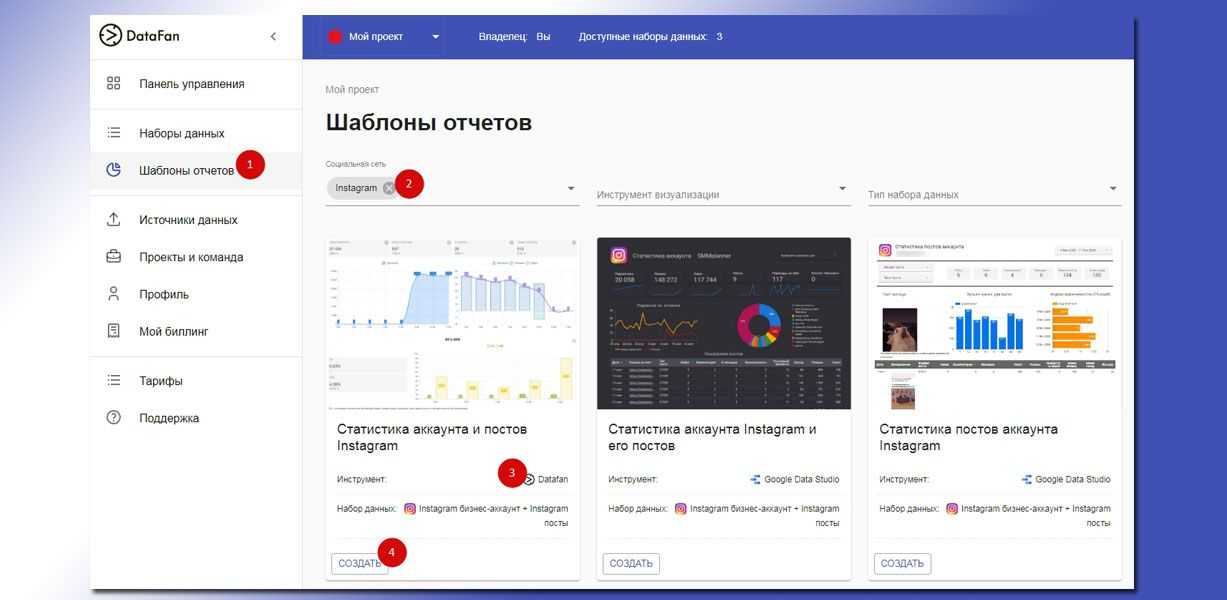Допустимое количество хэш-тэгов в Instagram
Для начала нужно разобраться, сколько ключевиков можно использовать в инсте с технической точки зрения. В правилах пользования социальной сетью указано, что под одной публикацией можно писать до 30 тегов. Но использовать такое количество под каждым постом не нужно. Руководство фотохостинга посчитает такие действия спамом, и заблокирует учетную запись.
Оптимальное число – это 5-10 ключевиков под фото/видео. Почему именно такие цифры? Представьте, что Вам на глаза попалась запись, под которой написано 20-25 «решеток». Наверняка на такую страницу не захочется подписываться. Потому что «винегрет» из хештегов будет создавать иллюзию захламленности. Подписи к публикациям должны быть лаконичными, дополняющими контент, а не обесценивающими его.
Таким образом, разбираясь в том, сколько хэштегов в Инстаграмм можно ставить, стало ясно одно. Ключевые слова могут как пропиарить профиль, так и нанести непоправимый вред. Их нужно использовать грамотно, избегая правила «Чем больше – тем лучше».
Сколько отметок можно использовать в stories?
Сториз в Instagram на сегодняшний день просматриваются больше, нежели публикации в новостной ленте. Уже многие называют ленту пережитком прошлого, а новая опция, которая автоматически производит короткие ролики, нравится инстаграмерам больше. Все потому, что в видео блогеры показывают свои «живые» эмоции и общаются с аудиторией.
Если истории сегодня так популярны, желательно тоже дополнять их хэштегами. Рекомендуется избегать перенасыщения публикации, максимум – 3-5 «решеток». Это рекомендуемое количество, которое необходимо в постах такого формата. Если под фотографиями/видео в ленте можно написать много текста, то в сториз не так много места. Поэтому не нужно стараться уместить туда максимум информации. Количество хештегов в Инстаграм должно быть оптимальным.
Как подсчитать количество символов онлайн
Часто при превышении лимитов в Инстаграме текст просто обрезается. В итоге приходится удалять публикацию и делать ее повторно, изменив размер текста. Чтобы такие ситуации не происходили, рекомендуется сначала писать текст публикации в редакторе, а затем, убедившись, что объем соответствует установленным лимитам, копировать в социальную сеть.
Например, для подсчета количества символов вы можете использовать следующие онлайн сервисы:
- simvoli.net
- ibox.tools
- votix.ru
Приведенные в списке сервисы работают как в десктопной версии, так и с мобильных устройств.
Есть и более комплексные инструменты для предварительного редактирования публикаций, поддерживающие функцию подсчета голосов. Например, сервис instaprobel.ru позволяет не только подсчитать количество символов онлайн и следить за не превышением лимита на хэштеги, но и легко стилизовать текст, добавить в текст пробелы, абзацы. Вы можете воспользоваться редактором онлайн через сайт, либо же установить приложение “Space — Spaces for Instagram”, разработанное для iOS и Android.
На сервисе Главред вы можете подсчитать количество символов, а также оценить удобочитаемость вашего текста, удалить из него все канцелярские штампы, необъективную оценку, неопределенности.
Полезным в работе будет Телеграмм-бот Text4InstaBot. С его помощью можно выполнить быструю верстку текста, следить за лимитами, писать зачеркнутым или подчеркнутым текстом.
Для добавления текста в Сторис можно использовать условно бесплатное приложение HypeType, представленное для iOS и Android. С его помощью вы сможете добавить текст на картинку, сделать анимированные надписи, поработать над удобочитаемостью текста на изображении.
Разработчики Instagram ввели ограничения на количество символов не просто так. Такой размер публикаций и описаний можно назвать оптимальным для восприятия. В конце концов, творчество должно цеплять, а не усыплять. Никто не будет дочитывать то, что не имеет конца и долго пытаться разобраться в потоке сумбурных мыслей. А если уж лимитов и вправду недостаточно, теперь вы знаете, как незначительно расширить их можно с помощью некоторых лайфхаков.
Как заполнить шапку профиля столбиком с ПК
Редактирование с компьютера доступно, как через браузерную версию, так и в приложении для Windows 10.
Чтобы сделать шапку в Инстаграм столбиком на компьютере:
Разделение происходит по стандартному нажатию по кнопке Enter на клавиатуре. При изменении с ПК, пользователь не сможет ставить смайлики или добавлять другие нестандартные элементы редактирования.
Но добавляя сведения с ПК, можно использовать Kimoji – смайлики, выполненные из стандартных символов. Или, воспользовавшись сервисом MessLetters и добавить необычные шрифты. Также, с компьютера доступно корректное отображение символов: как для iOS, так и для Android.
Допустимое количество символов в посте Инстаграм
Если вы хотите раскрутить свой аккаунт в Инстаграме, ваша цель – лайки (кстати, вы знаете, что можно посмотреть, кто ставит лайки?) и подписчики, важно правильно оформить свой профиль. Неординарные фото – отлично
Но к ним понадобится качественное описание – краткое, но емкое, информативное, но не занудное, привлекательное, но не навязчивое. Такими же должны быть ваши записи. Наша практика показывает: если с информативностью у большинства пользователей все ок, то с лаконичностью возникают серьезные проблемы. У некоторых не получается добавить текст к фото или профилю. А причина почти всегда одна: многие не знают, сколько символов должно быть в Инстаграме в посте, и сколько – в описании к профилю. Результат: лимит превышен, и текст не пропущен. Давайте разбираться.
Оптимальное количество символов в посте в Инстаграме
Сразу же обращаем ваше внимание – оптимальное не означает максимальное. Имеется в виду такой размер текста, который будет интересно и удобно читать пользователю, который полностью влезет на экран мобильного устройства, без разрывов и обрезаний
Помните, что пользователь увидит только первые три строки текста под вашей записью
То есть, все самое важное и интересное должно быть именно в этом кусочке. Тогда ваш гость захочет открыть пост и прочитать описание полностью
Поставит ли он после этого лайк и сохранит ли пост – зависит только от вашего таланта.
Для справки: на чтение поста размеров около 2000 символов уходит от трех до семи минут – кого как в школе научили. Статистика показывает, что до седьмой минуты «доживает» лишь 25% блогеров, остальные 75% к этому моменту успешно перелистнули пост и ушли к другим. Потому, если сказать особо нечего, не используйте весь допустимый объем, умещайтесь в три предложения (три строки).
Подробно, о том, как написать вкусный текст для Инстаграм читайте в нашей специальной публикации.
Сколько символов в описании профиля Инстаграм
Описание профиля в Инстаграм должно нести исчерпывающую информацию о вас, о вашем товаре или услуге. Помните, что помещается в описание не более 150 знаков – без пробелов. Наверняка эта новость огорчит вас: ну как можно рассказать о себе, любимом и неповторимом, в одном длинном или двух коротких предложениях. Не огорчайтесь, такие ограничения только к лучшему. Пользователю неинтересно узнать вашу автобиографию начиная с детсада, список любимых блюд и ваше отношение к религиозным меньшинствам стран Южной Африки
Лаконично и вкусно только о самом важном
Максимальное количество символов в посте
Итак, сколько символов может быть в Инстаграм посте? Максимальное количество – не более 2 тысяч. И не забывайте о пробелах. Знаки в посте считаются без пробелов.
Если вы – обладатель устройства системы ios, для вас есть хорошая новость: вы сможете видеть количество символов, которые уже ввели для описания своего профиля. Когда вы нажмете кнопку для добавления текста, у вас всплывет клавиатура. В нижнем правом углу над ней будет темно-серое окошко. В нем появятся и станут изменяться цифры по мере набора текста. Это и есть количество введенных символов. Даже если вы забудете его контролировать, как только будет достигнут лимит – то есть, 150 знаков без пробелов, – ввод прекратится. Вы больше не сможете добавить ни одного символа. Вот такая маленькая, но очень приятная и удобная новая функция.
Что делать, если у вас не добавляется текст к посту или к профилю? Cкорее всего, вы превысили допустимый лимит символов. Проверьте количество символов, это можно сделать в word, кликнув слева внизу на «число слов», и перед вами откроется окно, содержащее информацию о количестве символов с пробелами и без.
Заключение
Помните главное правило при написании постов: «Краткость – сестра таланта». Если ваш пост будет краток и по делу, вероятность его прочтения сильно возрастает. Вместе с этим и увеличивается количество лайков, ведь кто будет лайкать пост, даже не дочитав его? А чтобы ваш профиль имел безоговорочный успех, ознакомьтесь с материалом “Три кита успешного профиля в Инстаграм: раскрутка, оформление, статистика”.
Как сделать описание профиля в столбик с телефона
Заполнить шапку профиля в Инстаграм столбиком можно через официальное приложение или использовать сторонние сервисы. Последние также предназначены для добавления необычных символов и элементов оформления.
С обеих мобильных операционных систем (iOS и Android) заполнение происходит одинаково. Проблемы могут возникнуть при работе с установленными клавиатурами и клавишей Enter.
Для создания абзацев и разделителей текста можно применять такие методы:
- добавление невидимого символа. Отдельный знак, который не виден и скрыт настройками кодировки;
- приложения по типу: «Space for Instagram», Телеграм-боты и Gbox;
- разделители через специальные символы: нижнее подчеркивание или тильда.
Указанные способы помогут сделать текст в описании не только систематизированным, но и интересно оформленным.
С Айфона
Стандартный вариант редактирования на iOS представлен в разделе: «Редактировать профиль». В отличие от Android, на устройствах iPhone доступно добавление пробела и дополнительных знаков.
Чтобы сделать шапку профиля в Инстаграме в столбик с Айфона нужно проделать следующее:
- Открыть Инстаграм – авторизоваться.
- Перейти в «Мой аккаунт» — Редактировать профиль.
- Описание – ввести первую строку – нажать на клавишу Enter.
- Перейти на следующую строчку – сохранить после заполнения.
Если не получилось, то причины могут быть такие:
- если присутствует пробел на конце строчки, то его необходимо убрать;
- если в конце строки стоит смайлик или какой-нибудь спецсимвол, то нужно его убрать.
Особенности редактирования зависят от установленных сторонних клавиатур и обновлений Инстаграма.
С Андроида
Через Play Market можно скачать и установить различные инструменты для работы с социальными сетями. Приложение Space for Instagram предназначено не только для редактирования описания, но и работы с текстовой частью под фото и видео.
Чтобы сделать шапку профиля в Инстаграм в столбик с Андроида следует:
- Зайти в Play Market – вписать в поиске название: «Space for Instagram».
- Ввести в поле ввода необходимое описание (максимальное количество символов – 200 с пробелами).
- Сохранить – перейти в Инстаграм.
- Вставить через редактирование страницы.
Комментарии в Инстаграме: правила
В социальной сети есть правила, как количество лайков в сутки, сообщений и публикаций.
То же относится и к комментариям:
- количество букв от 2 до 1000 (любые символы, включая смайлики). Если пользователь превысит указанное количество – оставшаяся часть комментария не будет опубликована. В описании будут удаляться символы, которые не войти в общее количество;
- за час можно отправить до 15 ответов. После – нужно выждать около получаса, чтобы писать следующие;
- за сутки можно написать до 100-150 отзывов;
- максимальное количество ответов в ветке – 10000;
- запрещены оскорбительные комментарии на любых языках.
Автор отклика может назвать по кнопке “Отмена”, чтобы переписать текст или вовсе отказаться от публикации.
Количество символов для комментариев
Есть минимальное и максимальное количество знаков, которые можно использовать для написания отзыва:
- минимальное: 2 символа;
- максимальное: 1000 знаков;
- можно использовать смайлы и сторонние символы.
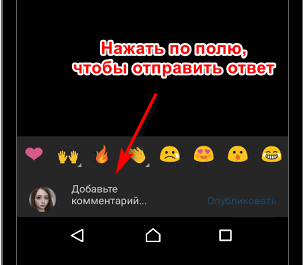
Скопировать чужой комментарий в Инстаграм:
- Перейти в Instagram с компьютерной версии.
- Авторизоваться – найти нужный комментарий.
- Скопировать – вставить в любой текстовый редактор.
Создание ветки отзывов
Просто способ, как увеличить количество символов в комментарии в Инстаграме – сделать ветку отзывов. С одним из обновлений была добавлена функция, позволяющая расширять размеры своего же отзыва. Другие пользователи смогут отвечать и ответы появятся в общей ветке, где можно переписываться и общаться с любыми участниками.
Как создать:
- Зайти под публикацию – нажать по кнопке: «Комментарии».
- Написать отзыв – нажать: «Ответить».
- Написать еще один и отправить.
Теперь появится один основной и под ним ответы, которые можно посмотреть. То есть, первый комментарий можно написать на 1000 символов и ответ сделать таким же объемом.
Просмотр и расшифровка значков статистики публикации в Инстаграме через DataFan
С кнопкой «Статистика» под постом разобрались, теперь посмотрим, как узнать статистику публикации в Инстаграме через DataFan.
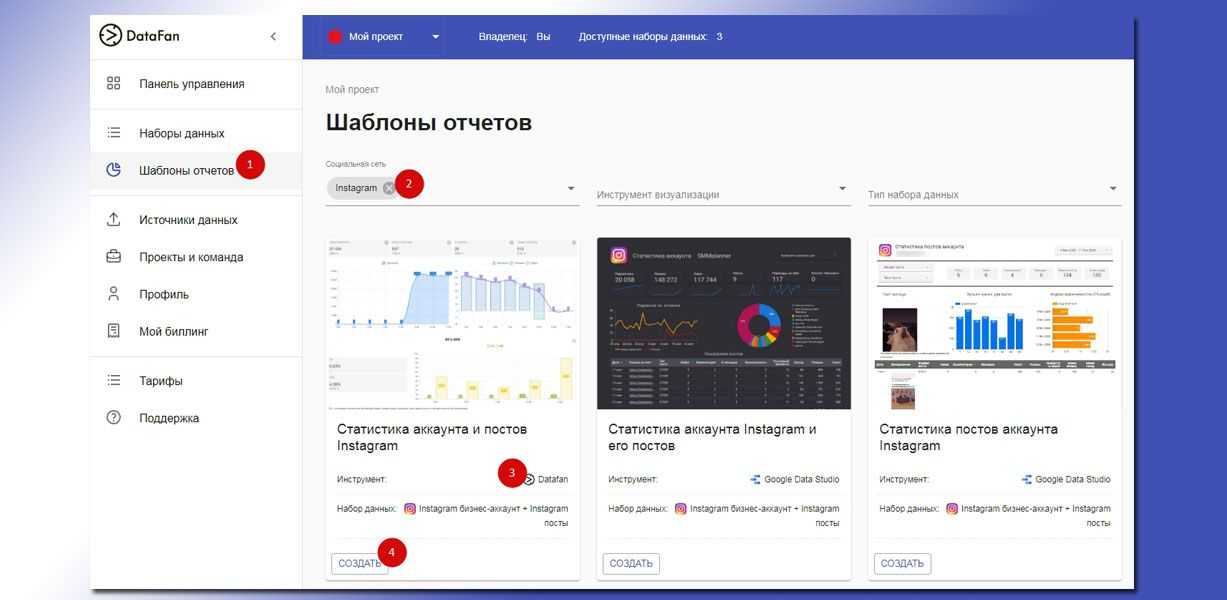 На странице сервиса находим шаблоны отчетов, в графе «Социальная сеть» выбираем Инстаграм
На странице сервиса находим шаблоны отчетов, в графе «Социальная сеть» выбираем Инстаграм
В сервисе DataFan можно создавать дашборды со статистикой соцсети как через сам сервис непосредственно, так и через Google Data Studio. Мы создадим через DataFan, поэтому выберем соответствующий вариант отчета (в графе «Инструмент» – DataFan).
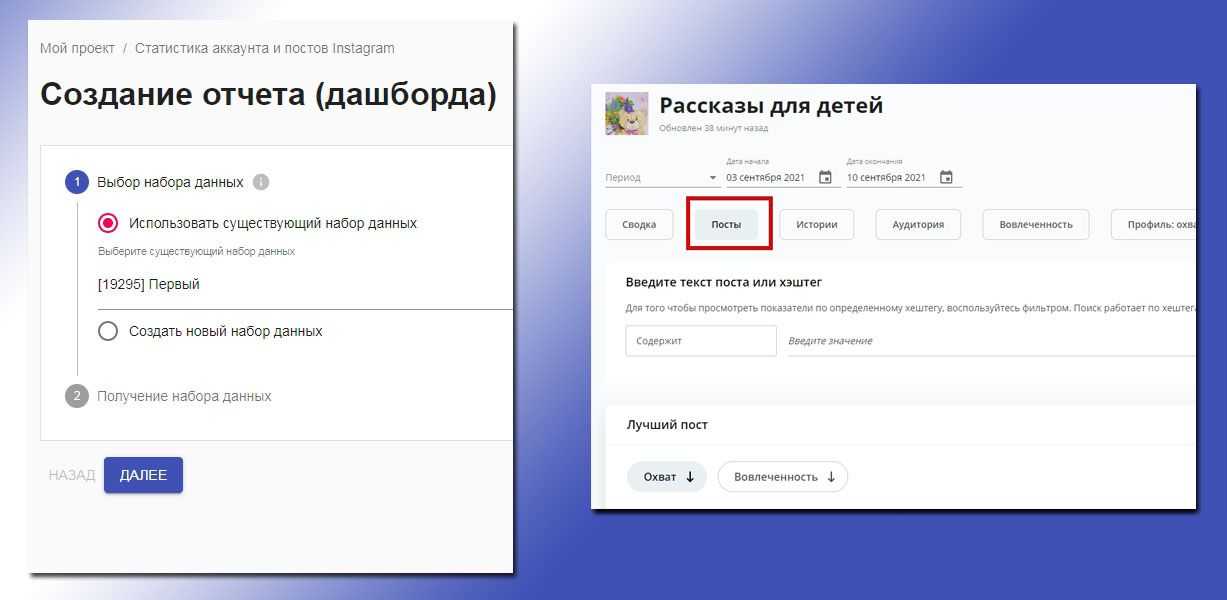 Указываем ранее созданный набор данных, то есть прикрепленный аккаунт Инстаграма, жмем «Далее»
Указываем ранее созданный набор данных, то есть прикрепленный аккаунт Инстаграма, жмем «Далее»
Вуаля! Все, что нам нужно знать о нашем профиле, – перед нами. С учетом темы статьи наша вкладка – посты.
А сейчас разберемся, насколько отличается статистика стандартного инструмента от статистики, собранной сервисом DataFan. Статистика публикации в Инстаграме в DataFan находится во вкладке «Посты».
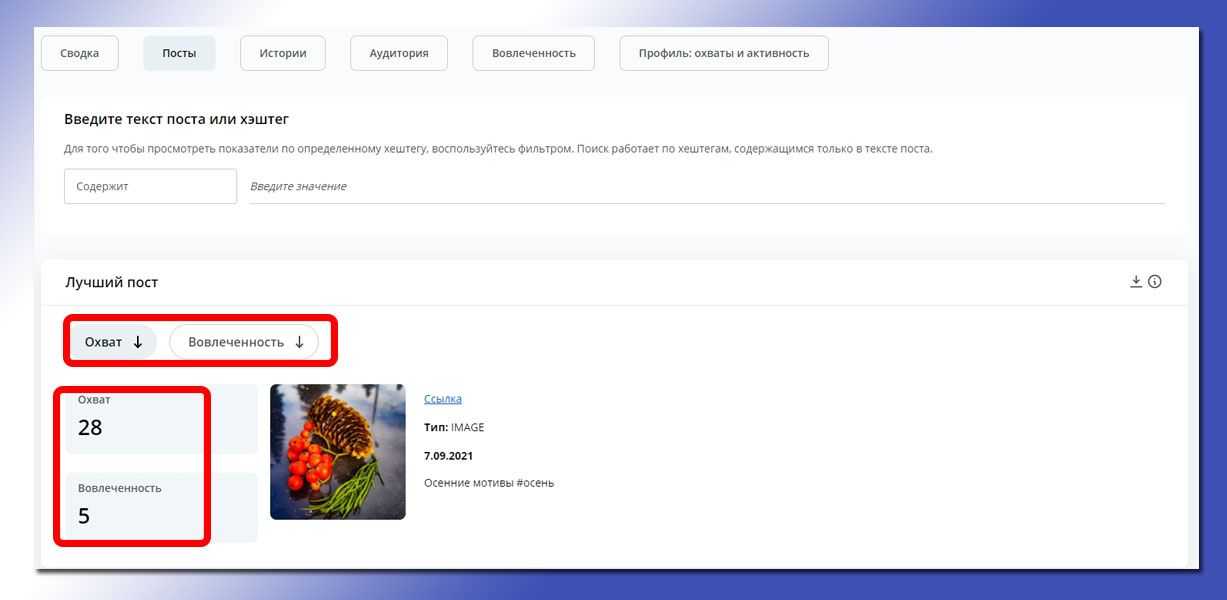 Посмотреть статистику постов в Инстаграме в сервисе можно через выбор лучшей публикации
Посмотреть статистику постов в Инстаграме в сервисе можно через выбор лучшей публикации
Система отследит охваты и вовлеченность всех публикаций за выбранный период и предоставит вам итог анализа: лучший пост по охватам и лучший по вовлеченности пользователей. В чем преимущество: сервис сам посчитает за вас, в отличие от статистики постов в самом Инстаграме, где придется отслеживать это вручную.
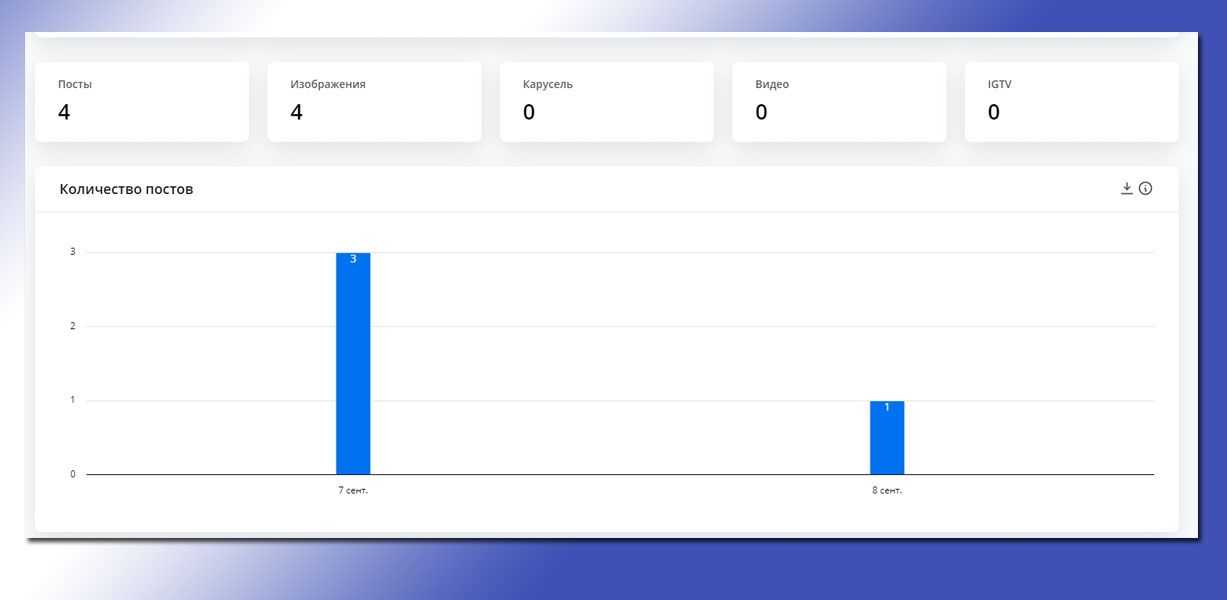 Количество постов за выбранный период по дням
Количество постов за выбранный период по дням
Впрочем, если у вас есть подробный контент-план, вы и сами знаете, в какой день какие посты у вас выходили. Но здесь очень наглядно это можно посмотреть, а главное, если вы работаете на клиента, – отчитаться перед ним. Ведь…
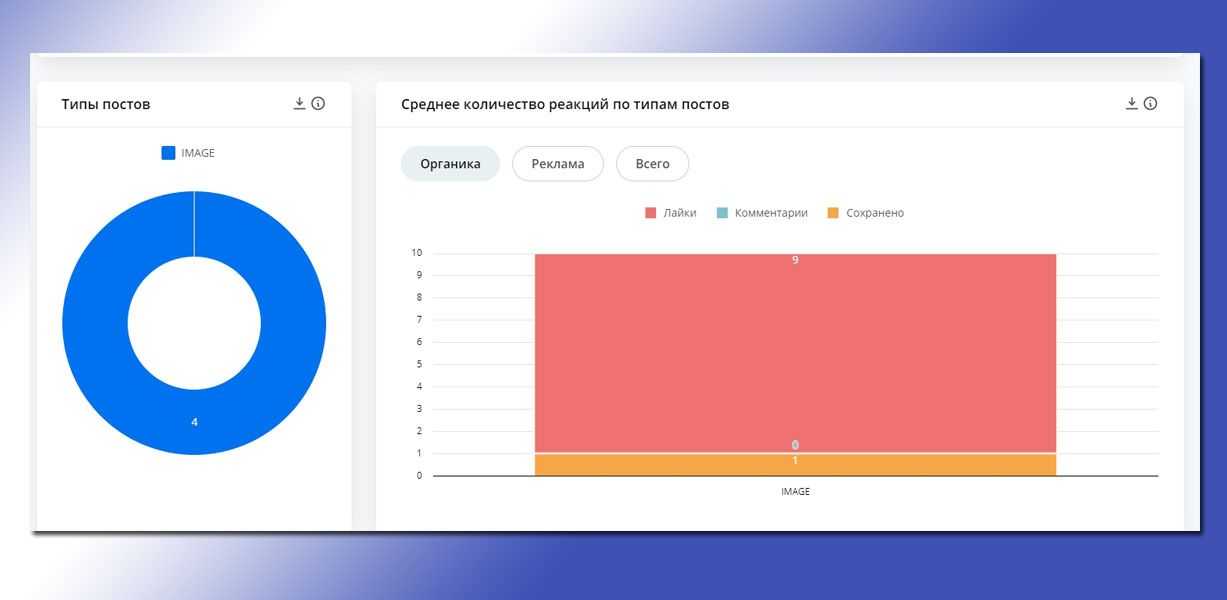 Узнаем, какой тип контента ваша аудитория приняла лучше остальных
Узнаем, какой тип контента ваша аудитория приняла лучше остальных
По метрике «Типы постов» вы наглядно увидите соотношение публикаций с различным типом контента: с фото, видео и т. д. В соседней метрике можно увидеть анализ количества реакций за весь выбранный период: на все публикации с фото, на все с видео и т. д. Отдельно можно посмотреть рекламные посты. При нажатии на разноцветные квадратики убирается или добавляется соответствующий раздел на графике: например, если вас не интересует статистика комментариев в публикациях в Инстаграме, значит, удалите их из общего графика.
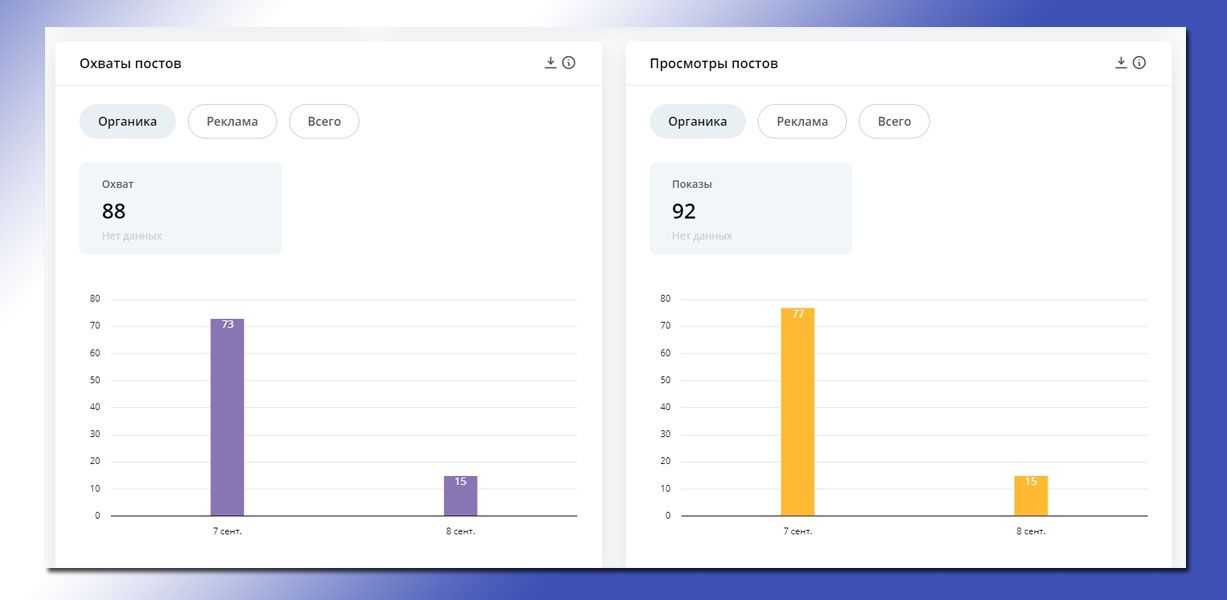 Количество пользователей, которые увидели посты аккаунта, а также общее число просмотров постов по дням
Количество пользователей, которые увидели посты аккаунта, а также общее число просмотров постов по дням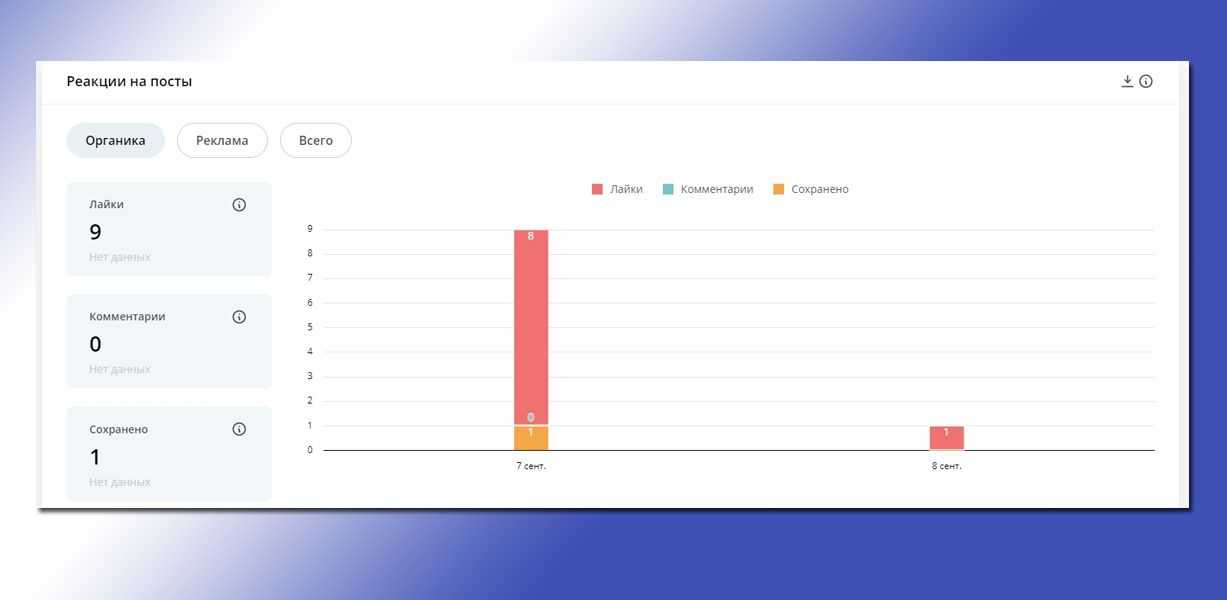 В какой день активность пользователей была выше всего
В какой день активность пользователей была выше всего
Если выше мы видели похожую метрику по реакции на конкретный тип контента, то сейчас реакции пользователей распределены по дням.
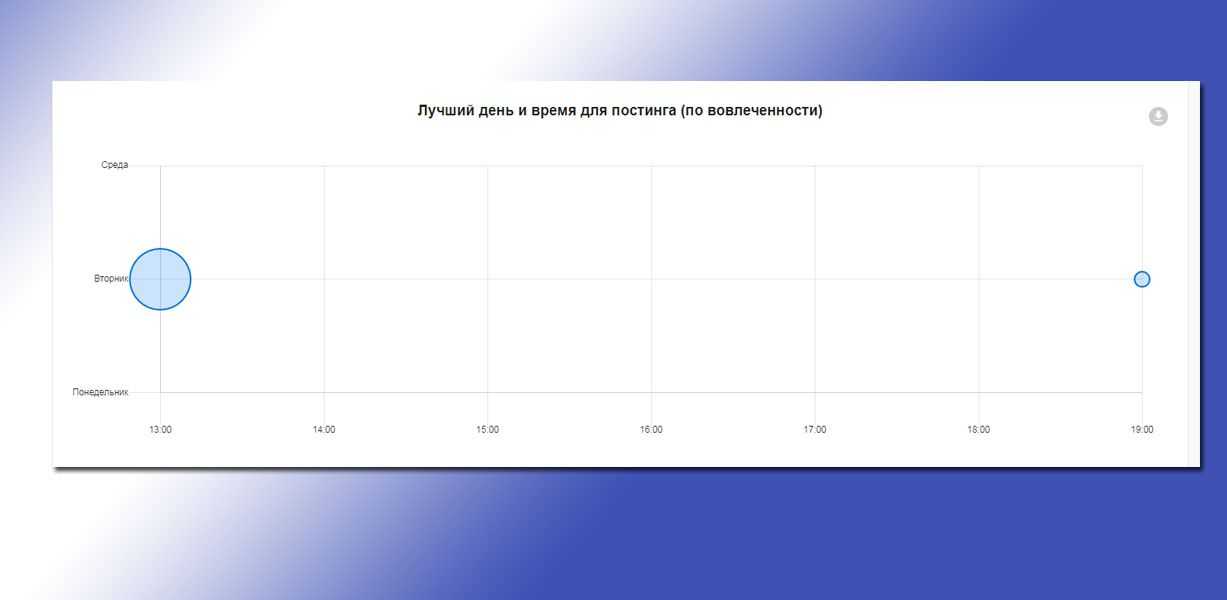 Вместо тысячи слов: прямая подсказка вам, в какие дни и время лучше публиковать контент
Вместо тысячи слов: прямая подсказка вам, в какие дни и время лучше публиковать контент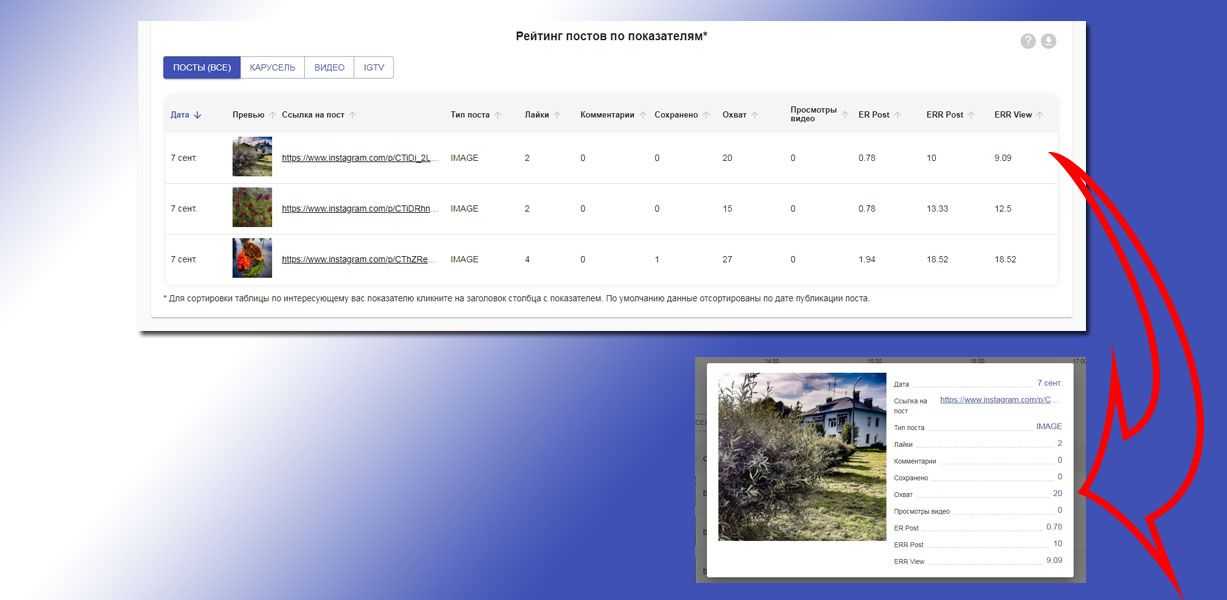 И можно найти сводную таблицу со статистикой публикаций в Инстаграме по каждому посту
И можно найти сводную таблицу со статистикой публикаций в Инстаграме по каждому посту
И еще раз обобщим, в чем же ключевые отличия статистики в самом Инстаграме и статистики, собранной через DataFan:
- некоторые показатели в статистике самого Инстаграма придется вручную собирать и вносить в свои таблицы;
- наглядность отсутствует;
- быстро собрать отчет для себя или клиента проблематично;
- нет подсчета лучшего дня и времени публикации;
- а главное – DataFan самостоятельно будет обновлять и собирать данные аккаунта без вашего вмешательства, нужно только один раз настроить, а потом анализировать и улучшать!
Instagram (посты, профиль, описание)
Instagram позволяет использовать в своих постах до 2200 символов
Однако поскольку Instagram — это прежде всего платформа для обмена фотографиями и видео, основное внимание, как правило, уделяется вашему визуальному контенту
При этом важно отметить, что предоставить описательный контекст и дать пользователям пояснения в тексте под публикацией всегда имеет смысл. В пользовательских лентах пост под публикацией обрезается после первых трех строк
По этой причине рекомендуется ограничить текстовую часть 125 символами
Если хотите писать больше, то вместите в эти три строки самую важную информацию, чтобы зацепить внимание
Все хэштеги, упоминания и постороннюю информацию убирайте в конец поста.
Что касается Instagram Stories, то здесь, платформа не дает практически никаких ограничений. Однако текст здесь накладывается на визуальный контент, который является фокусом внимания. Поэтому не используйте длинных надписей: их все равно не успеют прочитать.
Когда размер имеет значение. Сколько должно быть символов в Инстаграм посте

Создание хорошего поста – залог успеха любого блогера или бизнесмена
От текста будет зависеть то, как аудитория воспримет запись и уделит ли ей время на прочтение, обратит ли внимание на товары и т.д. На нем буквально держится весь бизнес/блогинг
И, к сожалению, при создании поста многие уделяют время только тщательному выбору изображения. Это, конечно, хорошо, но не нужно забывать о тексте, ведь именно через него вы и несете всю информацию и побуждаете своих подписчиков сделать целевое действие. В посте мало, кто уделяет ему внимание, хотя от него, как и от фотографии, многое зависит. Поэтому здесь мы поговорим о том, сколько символов в Инстаграм посте и о том, как правильно его писать.
Размер поста
Если говорить о лимите, который установил Инстаграм, то писать можно максимум 2200 символов, если вложение лишь одно. А если несколько, то около 500-1000. Знаки считаются без пробелов.
Если же вы пользователь IOS, тогда вам повезло, потому что вы сможете видеть количество символов, которое уже ввели и ваша мысль не закончится на полуслове. При нажатии на добавление текста появится клавиатура. А над ней будет серое окошко, в котором и будут указываться цифры, а точнее количество знаков, набранных вами предложений. Даже если вы не будете обращать внимания на это окошко и просто печатать, программа все равно приостановит вашу печать, тем самым оповещая вас о том, что лимит исчерпан.
Какое оптимальное количество символов для поста должно быть?
Нужно помнить, что максимум – это не оптимальное количество, особенно для читабельности. Оптимальность – это когда вашу запись можно прочесть и при этом не устать от излишка информации или монотонной подачи. Пост должен чередовать в себе короткие и длинные предложения, чтобы читатель не устал. Добавьте, если это уместно, список. Вообще рекомендуется все перечисления (если там больше 3-х пунктов) оформлять списком. Статья становится легче для восприятия и читателю легче найти нужную информацию.
Длина тега Title
Идеальная длина тега Title – 70 символов или меньше. Более длинный заголовок оборвется и будет смотреться некрасиво и загадоч…
На самом деле длина в 70 символов тоже достаточно условна. Google отводит на показ заголовка не количество знаков, а определенную ширину (примерно в 512 пикселей), после чего просто обрезает текст. Почему в эту ширину помещается каждый раз разное количество знаков? Да просто Google может выделить ключевые слова, тогда они займут больше места.
А так как длина ключа каждый раз разная, то и предсказать, насколько шире станет текст в Title невозможно. Поэтому ориентируйтесь на 70 символов, не ошибетесь.
Инстаграм количество символов в посте
Основным есть ограничение для поста, точнее комментарий к нему. К каждому посту вы можете вставить только 2000 символом с учетом пробелов. Ну как «только», этого вполне достаточно, чтобы написать о своей скучной жизни. Примечательно, что количество постов в день вообще неограниченно, было бы зверством ограничивать и это.
Символ – это каждый объект, который печатается. То есть, одна буква – это один символ. К ним ещё относятся цифры, знаки препинания, пробелы и всё-всё, что печатается. 2000 символов это очень много для обычного юзера, но среди них есть поэты и прочие личности, которые в основном комментируют не картинку, а картинка комментирует пост. К сожалению, это значение нельзя никак увеличить. Придется либо дублировать пост, либо сокращать. Будьте внимательны! Если вы опубликуете пост с текстом больше чем на 2000 символов, то в нем попросту не будет ни одного символа.
К посту также входят тэги… Ох как мы их любим, #тегиживитевечно. Они считаются отдельно и не по символам, как тест, а по количеству. К каждому посту можно вставить не более 30 хештэгов. Вообще, это бесполезно, так как чем больше тэгов – тем меньше их значимость через поисковик. Лучше вставлять не более 5-7 тэгов, и тогда именно по ним запись будет обретать топы, а если добавить больше 20, то они потеряются среди масс.
Оптимальное количество символов
На чтение текста, состоящего из двух тысяч знаков, обычно уходит три минуты. Для социальных сетей это очень много. Скорее всего, 75% пользователей не дочитают ваш пост даже до середины, а просто пропустят его и пойдут смотреть другие записи. Старайтесь подавать контент структурировано, чтобы он не пугал людей своим объемом. Чередуйте разные по длине предложения, поменьше используйте сравнительных оборотов, обязательно делайте абзацы и отступы.
Стоит ли уделять много времени оформлению шапки профиля?
Конечно) Это очень важно. 80%
Можно не заморачиваться) 20%
Проголосовало: 10
Что писать в “шапке”?
Итак, теперь вы знаете, что это такое и зачем она нужна, дальше у вас может возникнуть вопрос: «Какую информацию писать в шапке профиля Инстаграм?».
Советы по заполнению:
Для ее создания вам надо перейти с личного аккаунта на бизнес-профиль или профиль автора. Как это сделать?
- Запустите приложение Инстаграм, и перейдите в раздел настроек.
- Найдите в нем пункт «Аккаунт», и нажмите на «Больше инструментов».
- Дальше укажите: «Автор» или «Бизнес». Под каждым пунктом есть подсказки, чтобы сделать правильный выбор.
- Допустим, вам подходит «Автор». Кликайте на него.
- Выберите категорию, которая описывает вашу страницу. Или воспользуйтесь рекомендациями: Автор, Автор видео, Актёр, Блоггер, Фотограф, Ди-джей, Дизайнер, Журналист, Веб-дизайнер и так далее.
- Подключите страницу к Facebook. Можно синхронизироваться с уже созданной или создать новую. Допустим, вам надо создать новую. Кликаем на «Создать новую Страницу Facebook».
- Выберите название для Страницы и ее категорию.
- Укажите электронный адрес и номер телефона.
- Настройте профиль, установив ползунки на пунктах «Показ метки категории» и «Показ контактной информации» в активное или неактивное положение.
- Нажмите на Готово.
В разделе изменить, можно указать свой адрес для связи. Подойдет тем аккаунтам, которые имеют конкретное место работы или точки продаж.
Оптимальный размер текста для публикации
Короткий пост лучше усваивается читателями. По статистике эффективный продающий текст еще меньше, чем установленный лимитами.
Специалисты по сбору статистических данных пришли к следующим выводам:
- Пользователи соцсети читают текст длиной 2000 знаков в среднем за 2 минуты, что в реалиях современного ритма жизни немало. Поэтому вероятность того, что объемный текст будет прочитан до конца, повышается, если основная мысль интересна и изложена в первых 160 знаках.
- Оптимальная подпись к фотографии — небольшой комментарий до 150 символов. Этого достаточно, чтобы донести мысль и не заставлять подписчиков скучать.
- Продающая публикация лучше воспринимается аудиторией, если будет не длиннее 130 знаков. Наиболее приемлемое количество хештегов — 9. Такие посты чаще всего набирают большее количество лайков.
Размер видео для igtv
IGTV требует, чтобы видео имели размеры либо 1280×720, либо 1920×1080 с соотношением сторон 9:16 и 16:9 соответственно. По этой причине создание контента, специально оптимизированного для igtv, вероятно, останется актуальным даже в 2024 году, поскольку большинство смартфонов уже будут способны снимать видео высокого разрешения в этих размерах без необходимости масштабировать кадры более низкого разрешения или вырезать часть контента из кадра на этапе редактирования перед загрузкой через интерфейс igtv. Требования к длине видео также могут стать более гибкими в зависимости от отзывов пользователей; в настоящее время клипы не могут превышать 10 минут, но это может измениться, если достаточное количество пользователей попросит увеличить временные ограничения на загрузку видео в рамках данного набора функций.
- Длина видео — до 60 минут.
- Есть возможность загружать вертикальное видео в соотношениях сторон 9:16 или горизонтальное видео с соотношением 16:9.
- Разрешение — от 720 px.
- Формат видео — MP4.
- Вес файла до 10 минут — 650 МБ.
- Вес до 60 минут — 3,6 ГБ.
- Частота — 30 кадров в секунду.
- Размер картинки обложки — 420 х 654 px, формат в соотношении сторон 1:1,55.
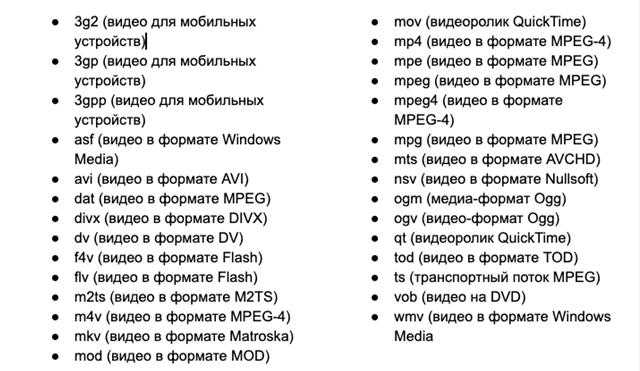
Блог на сайте или в интернет-магазине
Существует несколько оснований к тому, чтобы сформировать рекомендации к длине статей в блоге на вашем веб-ресурсе:
Согласно результатам , больше всего внимания получают материалы, на изучение которых уходит 7 минут;
По данным , проведенного в 1990 году, средняя скорость чтения взрослого человека, говорящего и читающего по-английски, составляет 300 слов в минуту. Для русскоговорящих людей этот показатель несколько ниже – 200-250 слов в минуту (https://gto-normativy.ru/skolko-slov-v-minutu-chitaet-vzroslyj-chelovek/). Связано это с тем, что русский «длиннее» английского (подробнее)
При такой скорости чтения идеальная длина сообщения составляет 2100 слов для публикации на английском и, соответственно, 1400-1750 слов на русском. Если же учитывать тенденцию читать статьи по диагонали (скроллить страницу), то можно ориентироваться на значения 2000 слов;
Это утверждение подтверждается исследованиями Capsicum Mediaworks, в которых указано, что Google выдает в ТОП 10 органической выдачи статьи, длина которых составляет от 2000 до 2500 слов.
Кроме того, согласно результатам анализа блога Hubspot, больше всего органического трафика привели материалы такого размера: 2250–2500 слов в одной статье.
Мы разобрали основную часть статьи. Но для поста в блоге есть еще другие элементы, для которых количество символов имеет значение.
Заголовок статьи / поста
Длина заголовка зависит от целей и от того, где этот заголовок появится.
Начнем с SEO. Вы хотите, чтобы этот пост занимал хорошее место в поиске? Зачастую это может быть связано с размерами записи на странице результатов поисковой системы. Для Google заголовки результатов поиска обычно содержатся в длине 600 пикселей — что, по оценкам Moz, позволяет отображать первые 50-60 символов тега заголовка. Поэтому, если вы не хотите, чтобы ваш заголовок обрезался в результатах поиска, лучше всего оставить его в этих пределах. Если сомневаетесь, воспользуйтесь инструментом SEOmofo его аналога от Moz.
Проверка длины заголовка в SEOmofoПроверка длины заголовка в MOZ
Что касается Яндекса, то заголовок рекомендуется писать в пределах 35 символов. В таком случае в сниппете поисковой системы он уместится полностью. На скрине ниже показан один из онлайн-инструментов, в котором можно проверить заголовок сразу в обеих поисковых системах.
Вкладка со справкой:
Сниппет (англ. snippet — фрагмент, отрывок) — это отображаемый на странице результатов поиска блок с данными найденного документа. Обычно он состоит из заголовка, URL-адреса и краткого описания / аннотации / дескрипшена (англ. description — описание) документа.
Заголовок статьи или поста в блоге уместно также «подгонять» под их дальнейшее промоутирование. Удивительно, но количество символов в названии влияет на их последующее тиражирование читателями. Создатели блога Hubspot выявили эту зависимость и обнаружили, что посты с заголовками длиной от 8 до 12 слов получили больше всего распространения в Twitter, а репосты статей с 12 или 14 словами вызвали больше всего интереса на Facebook.
Meta Description статьи / поста
Мета Description относится к атрибуту HTML, который объясняет содержимое данной веб-страницы. Это краткое описание, которое вы видите в поисковой выдаче для «предварительного просмотра» того, о чем страница:
Meta Description в GoogleMeta Description в Яндекс
Обратите внимание, что Google (и Яндекс в последнее время) обрезает большинство мета-описаний после примерно двух строк текста — хотя есть некоторая гипотеза о том, что, подобно тегам заголовка, на самом деле он основан на количестве пикселей. В любом случае, в развернутом виде описание составляет 160 символов, хотя Moz рекомендует укладываться в 155. Вот небольшая шпаргалка для Ваших статей:
Вот небольшая шпаргалка для Ваших статей:
шпаргалка для Ваших статей
Также Вы всегда можете проверить, как будет выглядеть Ваш сайт с помощью специальных онлайн-инструментов
Только этот фактор не повлияет на ранжирование, но в погоней за вниманием пользователей интернета об этом забывать нельзя.